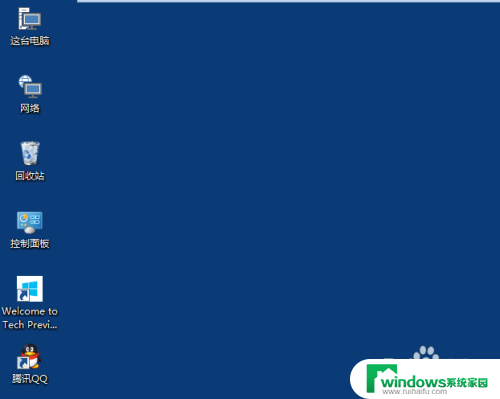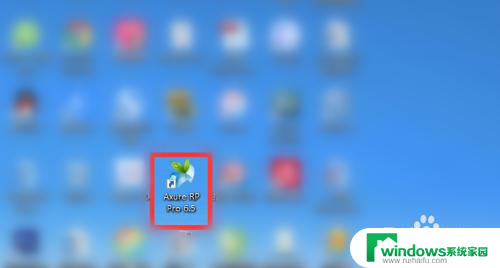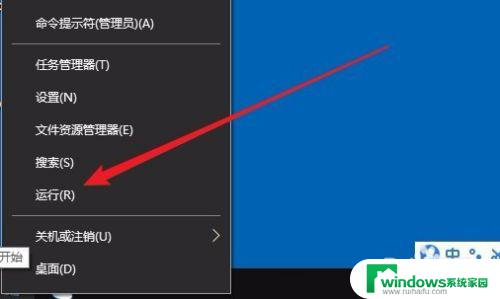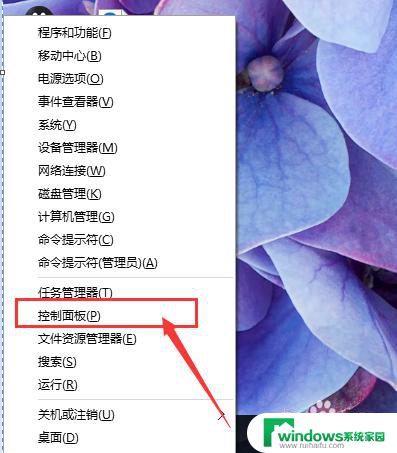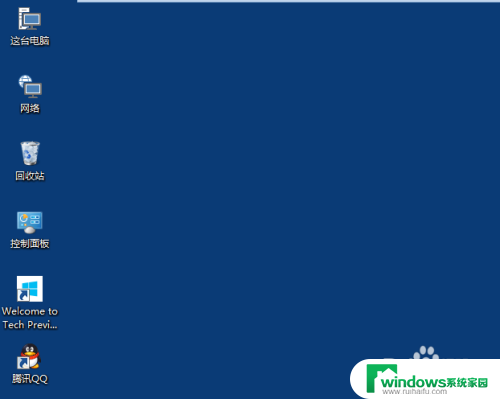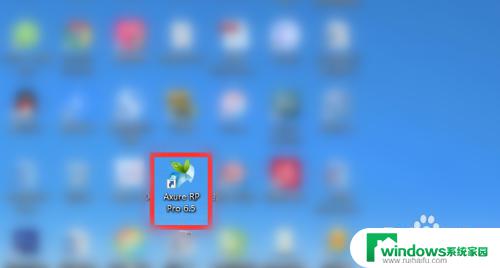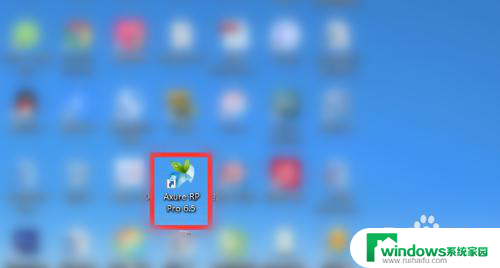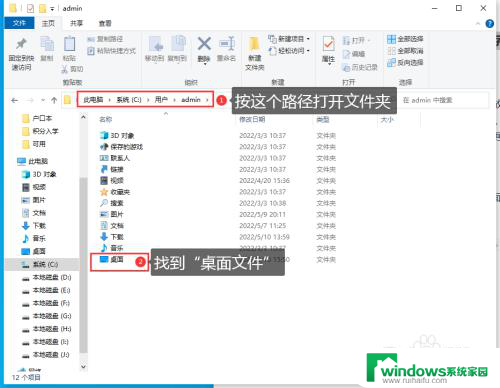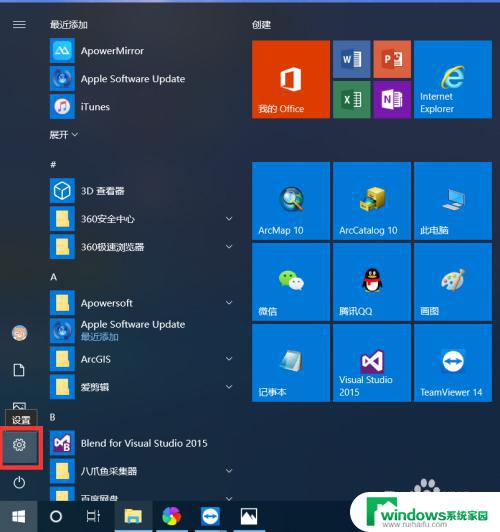电脑桌面调整位置 windows10如何更改桌面图标的位置
更新时间:2024-01-16 17:49:50作者:xiaoliu
在我们使用电脑的过程中,桌面图标的位置对于我们的使用体验起着重要的作用,有时候我们可能会觉得桌面上的图标摆放不够合理,或者因为某些原因需要调整图标的位置。而在Windows10系统中,调整桌面图标的位置是非常简单的。无论是将图标移动到其他位置,还是更改图标的排列方式,都可以通过简单的操作来实现。接下来让我们一起来了解一下Windows10如何更改桌面图标的位置。
方法如下:
1.双击我的电脑或者此电脑

2.右击桌面,点击属性
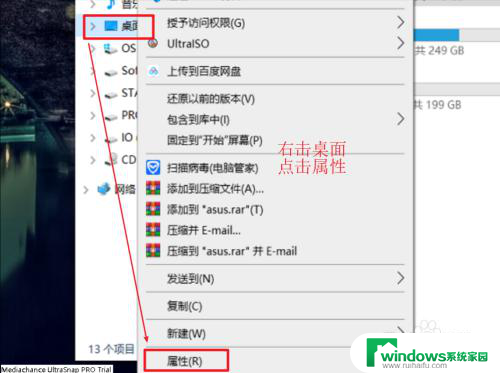
3.选择位置,点击更改桌面的位置
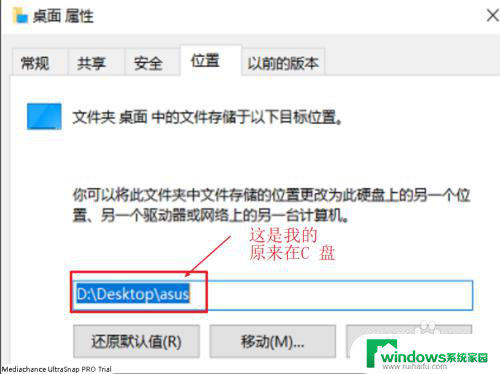
4.写好了位置后点击应用和确定即可更改成功。之后会有提示,是否把原来位置的桌面转移到现在的位置,点击确定即可。随后即可把桌面转移过去。
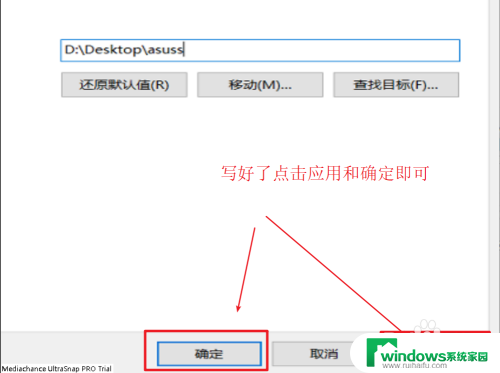
5.【总结】
【1】双击我的电脑或者此电脑
【2】右击桌面,点击属性
【3】选择位置,点击更改桌面的位置
【4】写好了位置后点击应用和确定即可更改成功
以上就是电脑桌面调整位置的全部内容,不明白的用户可以根据小编的方法来操作,希望能帮助到大家。